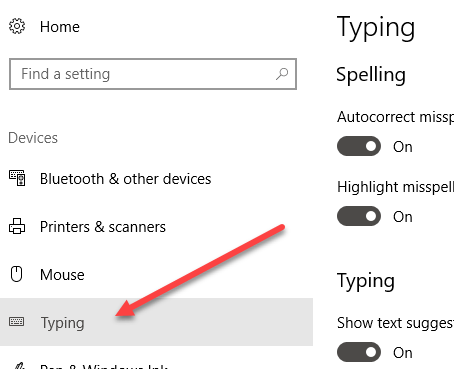지난 며칠 동안 새로운 Microsoft Surface를 얻었습니까? 표면은 특히 흥미로운 새로운 태블릿입니다. 특히 새로운 터치 커버 및 유형 커버와 함께 사용할 때 더욱 그렇습니다. 터치 패드는 일반 키보드와 같은 버튼이 없기 때문에 특히 멋지다.
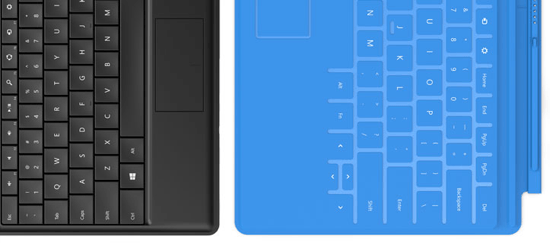
Microsoft는 여러 광고를 발표했다. 최근에 유형 또는 터치 커버를 표면에 부착 할 때 만들어진 "클릭"소리에 중점을 둡니다. 키보드를 올바르게 연결했음을 알기에 안심하고 클릭 소리가납니다. 귀찮은 클릭 소리는 터치 커버에 입력 할 때 발생하며 실제 소리와 함께 키보드로 실제 소리가 들리는 느낌을줍니다. 나는 그들이 실제로 키를 눌렀는지 아닌지를 알아 내는데 도움이 될 것이기 때문에 어떤 사람들은 이것을 좋아할 것이라고 추측하고있다. 그러나 몇 시간 동안 타이핑을 한 후에 나는 가짜 클릭 전체에 짜증이났다. 소리. 고맙게도, 당신은 그것을 제거 할 수 있습니다. 웹 페이지를 새로 고치거나 링크를 클릭 할 때마다 Internet Explorer가 그 성가신 소리를내는 순간을 즉각적으로 상기시켜줍니다.
클릭 소리 끄기
터치하거나 타이핑 할 때 딸깍 소리가 나지 않도록하십시오. Windows 8에서 어떻게 할 것인가는 다음과 같습니다. 아래에서는 Windows 10에서이를 수행하는 방법에 대해서도 설명하겠습니다. 먼저 오른쪽에서 스 와이프해야합니다. 왼쪽의 Charms (기기)표시 줄을 터치합니다.
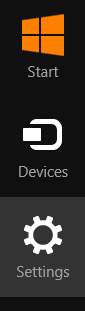
이제 변경
이제 왼쪽의 일반을 클릭하고 아래로 스크롤하여 터치 키보드를 참조하십시오. 여기에 사용 중 키 소리 재생이라는 옵션이 있으며 사용에서 사용하지 않음으로 전환 할 수 있습니다.
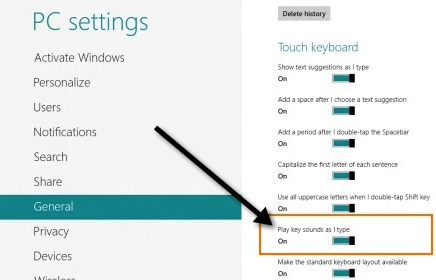
Windows 10의 경우 시작 메뉴에서 설정을 클릭 한 다음 장치0
왼쪽 창에서 타이핑을 클릭 한 다음 터치 키보드섹션으로 이동하십시오. 입력 할 때 키 소리 재생옵션이 표시됩니다.
PC에서 Windows를 사용 중이고 온 스크린 키보드가 활성화되어있는 경우 단추를 누를 때 클릭 소리가 재생됩니다. 키보드의 옵션버튼을 클릭하여 클릭 사운드를 비활성화 할 수 있습니다.
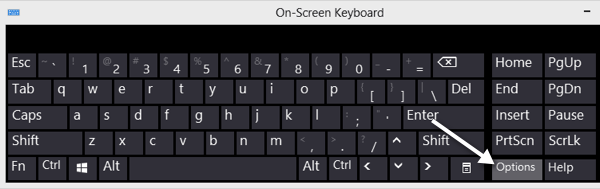
클릭 소리 사용확인란의 선택을 취소하십시오.
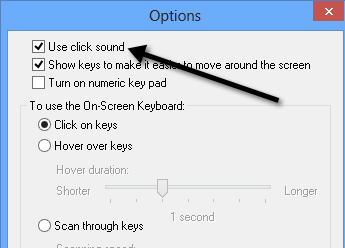
Microsoft Surface 용 새 키보드에 익숙해지면 제대로 입력하기 위해 클릭 소리가 더 이상 필요하지 않다는 것을 알게 될 것입니다. 새로운 표면을 즐기십시오!